在使用SASE内网访问之前,您需要将企业办公应用的IP地址或域名地址配置到SASE办公应用中。只有已配置的办公应用,企业员工才能通过SASE App进行访问。本文介绍支持添加的应用类型,如何添加办公应用以及应用域名的解析策略。
支持添加的办公应用类型
使用私网IP或者私网域名可访问的应用
企业私网应用是为企业员工办公所使用的内部应用服务、服务器或数据库等IT资源,只允许特定用户访问该应用。
使用公网IP或者公网域名可访问的应用(已配置白名单访问机制)
企业对公网应用地址配置了白名单访问机制,例如通过ECS安全组或者云防火墙的访问控制策略,只允许特定的IP段访问该应用。
添加办公应用
当您将企业办公应用添加到SASE上,基于对所有应用采用零信任的安全原则,SASE默认创建一条禁止所有访问的策略。所以您在添加应用后,还需要配置对应用访问的放行策略。具体操作,请参见配置零信任策略。
登录办公安全平台控制台。
在左侧导航栏,选择。
在办公应用页签,单击添加应用,根据如下步骤配置应用。
支持手动配置和批量导入两种方式:
手动配置
在手动配置页签,根据如下表格说明设置基础配置参数。
配置项
说明
应用名称
应用的名称。
长度为2~100个字符,支持输入汉字、字母、数字、中划线(-)、下划线(_)和半角句号(.)。
标签
应用的自定义标签,方便您对应用进行分类、搜索和管理。
您可以在自定义标签区域单击添加标签,方便您对应用进行分类、搜索和管理。您也可以直接使用系统默认标签。
访问控制
应用的启停状态。
单击下一步,根据如下表格说明设置应用地址信息。
配置项
说明
应用地址
填写待SASE访问的企业办公应用地址、端口信息、及其协议类型。
应用地址支持以下类型:
如果办公应用地址是精确IP。例如“10.10.XX.XX”。
如果办公应用地址是IP段。例如“10.0.0.0/8”、“172.16.0.0/12”、“192.168.0.0/24”。
如果办公应用地址是精确域名。例如“www.aliyun.com”。
如果办公应用地址是泛域名。例如填写泛域名“*.aliyun.com”,则根据您填写的端口信息匹配“*.aliyun.com”的子域名,确定SASE可以访问该泛域名下的某些子域名。
端口号的填写方式如下:
如果办公应用使用的端口号是连续的,您可以配置端口号的范围。例如80~8080端口,表示80~8080的全闭合区间。
如果办公应用使用的端口号是不连续的,您可以添加多个端口号。例如80、8080。
如果办公应用使用的是一个端口号,您只需要将起始端口写一样即可。例如80。
支持应用的协议类型:
TCP协议
UDP协议
端口
协议
web应用访问加固
如果您需要对Web应用的访问流量进行安全校验或者访问溯源,可以配置如下安全加固策略。
安全校验
针对Host请求头进行检测,防止恶意绕过
访问溯源
HTTP header中增加用户名等信息用于访问溯源
批量导入
在批量导入页签,单击模板下载。
单击上传本地文件,上传已填写的模板文件。
说明支持XLSX文件,文件的上限为100 MB。
单击确定。
创建成功的企业办公应用会在应用列表显示。
应用域名解析
域名解析策略
企业员工(内网访问终端用户)发起域名解析请求,优先去云解析 PrivateZone(Alibaba Cloud DNS PrivateZone)进行域名解析记录查询,并返回解析结果。
说明如果您的业务组网中接入了PrivateZone,则SASE会自动同步PrivateZone的解析数据,您无需在SASE控制台上配置PrivateZone信息。关于PrivateZone的详细介绍,请参见内网DNS解析简介。
若域名解析请求未在PrivateZone内获取到解析结果,则判断是否配置了自定义DNS解析(默认DNS服务和其他DNS服务),若配置了则将此请求转发至自定义DNS解析,并返回解析结果。
如果企业员工未在SASE App上切换DNS服务,则使用默认DNS服务来解析域名。
如果企业员工在SASE App上切换到指定DNS服务,则使用指定的DNS服务来解析域名。
若未配置自定义DNS解析,则此域名解析请求会发送至ECS实例配置的默认DNS解析,并返回解析结果。

配置自定义DNS服务
在办公应用页签,单击内网DNS配置。
在DNS地址对话框,配置默认DNS服务和其他DNS服务。
一个DNS服务可以配置多个服务器IP,如果一个服务器IP解析失败,会将域名解析请求发送到该DNS服务的其他服务器进行解析。
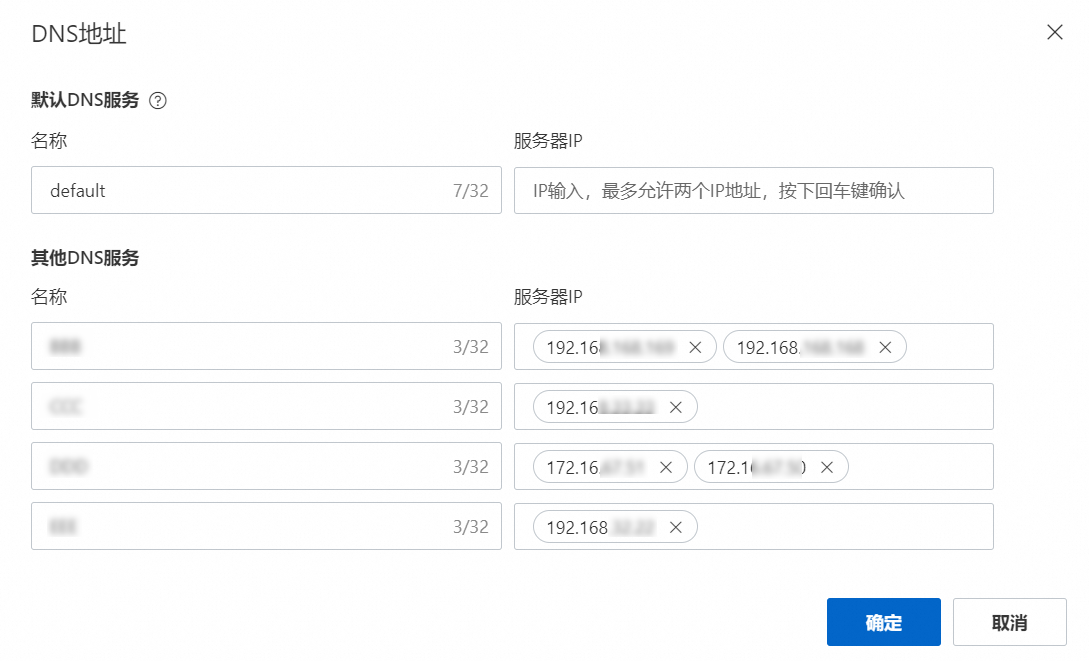
为办公应用添加白名单
什么情况下需要为应用添加白名单
如果业务中无需对个别办公应用的网络流量进行安全分析与审计,可以通过白名单配置,将该应用的IP或者域名地址加入内网访问白名单。加入白名单后,该应用的网络流量不经过SASE。
例如,您在办公应用管理中配置了泛域名*.abc.com,但是子域名123.abc.com的业务流量因为企业认为是安全的,无需SASE分析与审计,则可以为子域名123.abc.com配置白名单。
配置办公应用白名单
支持对需要加白的应用IP或者域名添加到办公应用白名单,可添加多个办公应用,例如添加多个IP或者IP段、多个域名或者通配符域名。关于白名单配置的详细操作,请参见配置内网访问白名单。
删除和编辑办公应用
您可以根据实际情况,执行如下操作:
编辑:单击详情,在详情面板,查看指定的企业办公应用信息,或者修改应用信息。
删除:单击删除,删除指定的企业办公应用。
重要企业办公应用被删除后,企业员工将无法访问该应用。请谨慎操作。
相关文档
- 本页导读 (1)